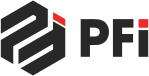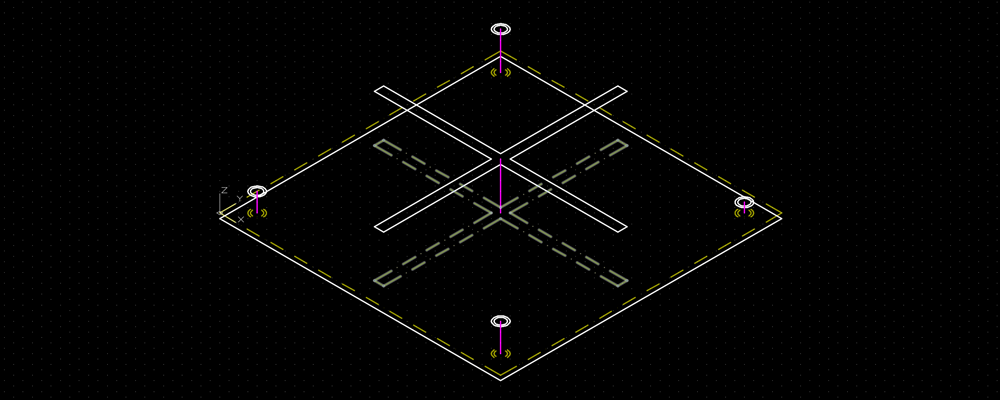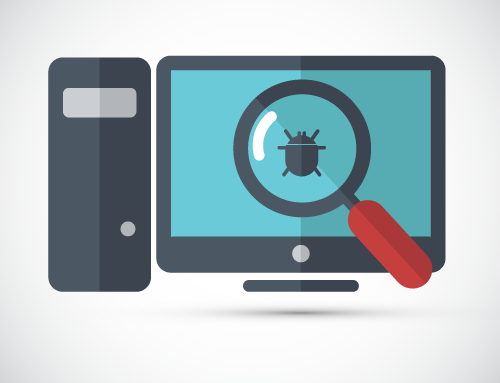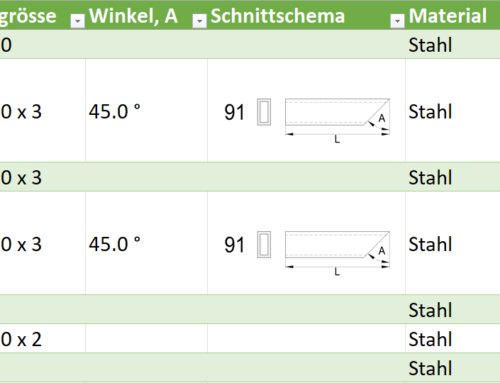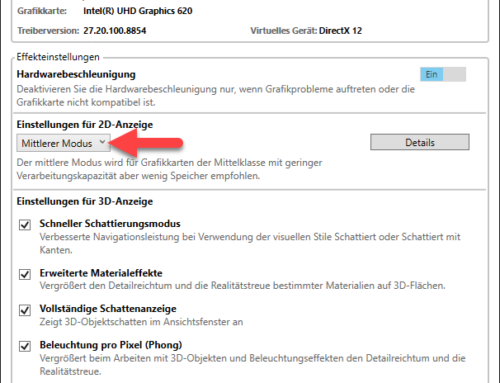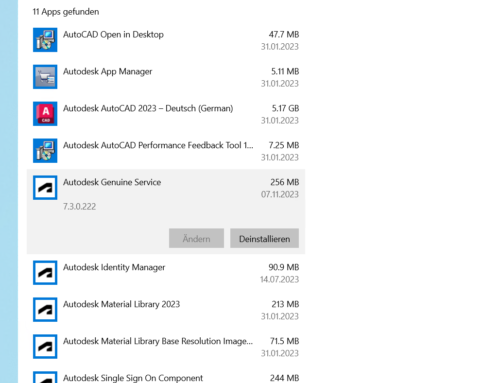Wer kennt es nicht, man versucht vergeblich den Schnittpunkt von zwei Linien zu treffen oder es ist einfach nicht möglich mit dem Befehl Stutzen zwei Linien zu schneiden. Was ist die Ursache? Die beiden Objekte liegen in der Z-Achse nicht auf der gleichen Höhe. Das ist in der Standard 2D-Ansicht nicht erkennbar.
Was haben wir nun für Möglichkeiten um alle Objekte in der Z-Achse auf den Wert 0 zu setzen? In diesem Beitrag beschreiben wir zwei unterschiedliche Methoden.
Methode 1: Befehl FLATTEN
Diese Funktion ist in den optionalen Express-Tools von AutoCAD oder BricsCAD enthalten. Diese Methode funktioniert deshalb nicht in PFICAD Easy oder AutoCAD LT. Wie die Express-Tools installiert werden, finden Sie im Abschnitt «Express Tools installieren».
- Überprüfen Sie als erstes, ob Sie von Oben auf die Zeichnung schauen.
- Geben Sie in der Befehlszeile flatten ein.
- Wählen Sie die gewünschten oder alle Objekte aus und drücken Sie ENTER.
- Geben Sie N für Nein ein, wenn Sie aufgefordert werden, verdeckte Linien zu entfernen.
Methode 2: Befehl ÄNDERN
Dieser Befehl funktioniert in allen Versionen von AutoCAD und BricsCAD.
- Geben Sie in der Befehlszeile ändern ein.
- Wählen Sie die gewünschten oder alle Objekte aus und drücken Sie ENTER.
- Geben Sie ei für Eigenschaften ein.
- Geben Sie er für Erhebung ein.
- Geben Sie 0 ein und drücken Sie ENTER.
- Drücken Sie ENTER, um den Befehl zu beenden.
Anmerkung: Dies funktioniert nicht bei komplexen Objekten wie 3D-Objekten.
Express Tools installieren
Für die Installation sind Administrator-Rechte notwendig. In den PFICAD Installationen sind die Express-Tools bereits installiert. Ab BricsCAD V23 sind die Express-Tools ebenfalls installiert.
Installation für AutoCAD
- Auf das Windows Symbol am unteren linken Bildrand klicken.
- Auf Einstellungen (Zahnrad) klicken.
- Auf Apps klicken.
- Auf den AutoCAD Eintrag klicken.
- Auf Deinstallieren klicken.
- Auf Funktionen hinzufügen oder entfernen klicken.
- Den Haken bei Express Tools aktivieren.
- Auf Aktualisieren klicken.
Installation für BricsCAD
- Beenden Sie BricsCAD.
- Gehen Sie zum BricsCAD Application Store.
- Wählen Sie Ihre BricsCAD Version aus, akzeptieren Sie die AGB’s und klicken Sie auf Download (Bricsys Konto erforderlich).
- Es wird eine ZIP-Datei heruntergeladen. Dekomprimieren Sie diese an einen Speicherort Ihrer Wahl.
- Führen Sie die Datei ExpressTools Vxx.exe aus dem dekomprimierten Verzeichnis ExpressTools_BricsCAD_Vxx aus und übernehmen Sie alle Vorgaben des Installationsprogramms.
- Starten Sie BricsCAD.